win10安装不了CAD2008的解决方法 win10安装CAD2008失败的原因
更新时间:2023-12-26 18:12:53作者:xiaoliu
在使用Windows 10操作系统的过程中,有些用户会遇到安装CAD2008失败的问题,这一问题的原因主要是由于CAD2008不兼容Windows 10所导致的。幸运的是我们可以采取一些解决方法来解决这个问题。在本文中我们将探讨win10安装不了CAD2008的解决方法以及分析win10安装CAD2008失败的原因。无论你是一名CAD设计师还是对CAD软件感兴趣的用户,本文会为你提供一些有用的信息,帮助你克服这一问题。
1、关掉安装失败对话框,将我的电脑打开,(在查看方式为小图标的情况下)找到控制面板中程序与功能。打开。
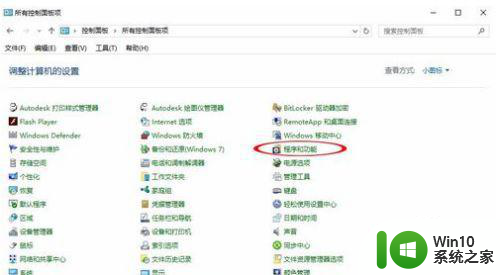
2、打开程序与功能,找到启用或关闭Windows功能,打开。
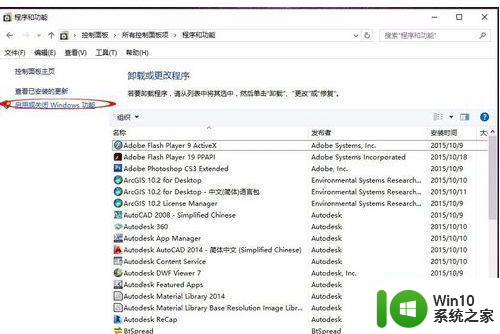
3、出现下面的对话框,找到第一个 .NET Framework 3.5(包括.NET 2.0和 3.0) 点击前面的小方框,再点确定。
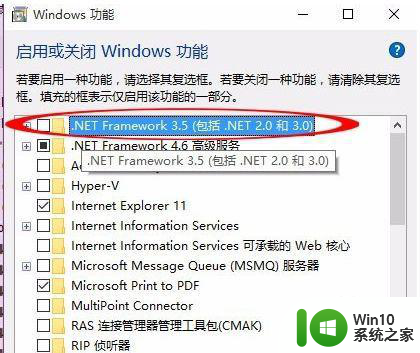
4、等待半分钟,会出现下面的对话框,选择从Windows更新下载文件。
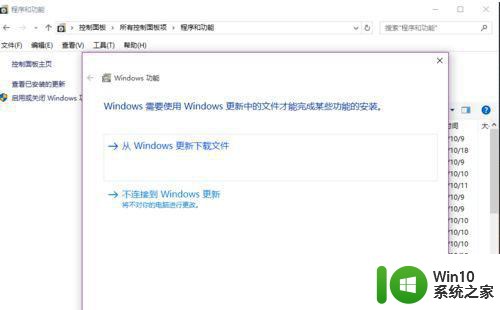 5最后的一步,耐心等待几分钟,下载所需文件,好了点击确定。
5最后的一步,耐心等待几分钟,下载所需文件,好了点击确定。
便可安装CAD2008。
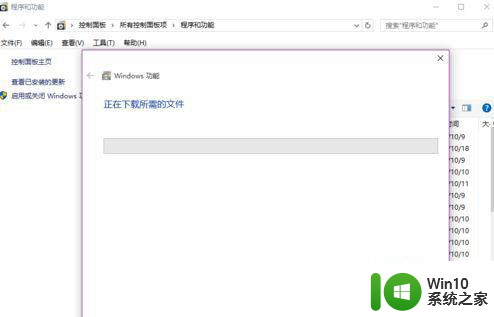
以上就是解决win10无法安装CAD2008的方法,如果你遇到这个问题,可以尝试按照我给出的方法解决,希望对大家有所帮助。
win10安装不了CAD2008的解决方法 win10安装CAD2008失败的原因相关教程
- win10安装不了cad2008的解决方法 CAD2008安装问题解决方法
- cad2008win10安装失败怎么办 CAD2008安装失败的原因及解决方法
- win10安装cad2008安装失败处理方法 新版win10 cad2008安装失败怎么办
- cad2008win10安装失败如何解决 cad2008安装失败是怎么回事
- win10安装失败的解决方法 win10安装失败的原因有哪些
- win10安装cad弹出“安装失败某些产品无法安装”窗口的解决方法 win10安装cad出现“安装失败某些产品无法安装”窗口的原因
- win10怎样安装cad2008 win10如何兼容安装cad2008
- win10安装AutoCAD不成功的解决方法 win10安装AutoCAD失败的原因是什么
- 新win7系统安装好的cad2008打不开如何解决 新win7系统安装好的cad2008打不开怎么办
- 完美解决win11安装失败的方法 win11安装失败什么原因
- win10安装英伟达显卡驱动失败的常见原因及解决方法 win10安装英伟达显卡驱动失败后如何正确卸载并重新安装驱动
- 如何处理cad2008在windows7安装过程中的错误问题 如何解决cad2008在windows7安装过程中的兼容性问题
- w8u盘启动盘制作工具使用方法 w8u盘启动盘制作工具下载
- 联想S3040一体机怎么一键u盘装系统win7 联想S3040一体机如何使用一键U盘安装Windows 7系统
- windows10安装程序启动安装程序时出现问题怎么办 Windows10安装程序启动后闪退怎么解决
- 重装win7系统出现bootingwindows如何修复 win7系统重装后出现booting windows无法修复
系统安装教程推荐
- 1 重装win7系统出现bootingwindows如何修复 win7系统重装后出现booting windows无法修复
- 2 win10安装失败.net framework 2.0报错0x800f081f解决方法 Win10安装.NET Framework 2.0遇到0x800f081f错误怎么办
- 3 重装系统后win10蓝牙无法添加设备怎么解决 重装系统后win10蓝牙无法搜索设备怎么解决
- 4 u教授制作u盘启动盘软件使用方法 u盘启动盘制作步骤详解
- 5 台式电脑怎么用u盘装xp系统 台式电脑如何使用U盘安装Windows XP系统
- 6 win7系统u盘未能成功安装设备驱动程序的具体处理办法 Win7系统u盘设备驱动安装失败解决方法
- 7 重装win10后右下角小喇叭出现红叉而且没声音如何解决 重装win10后小喇叭出现红叉无声音怎么办
- 8 win10安装程序正在获取更新要多久?怎么解决 Win10更新程序下载速度慢怎么办
- 9 如何在win7系统重装系统里植入usb3.0驱动程序 win7系统usb3.0驱动程序下载安装方法
- 10 u盘制作启动盘后提示未格式化怎么回事 U盘制作启动盘未格式化解决方法
win10系统推荐
- 1 电脑公司ghost win10 64位专业免激活版v2023.12
- 2 番茄家园ghost win10 32位旗舰破解版v2023.12
- 3 索尼笔记本ghost win10 64位原版正式版v2023.12
- 4 系统之家ghost win10 64位u盘家庭版v2023.12
- 5 电脑公司ghost win10 64位官方破解版v2023.12
- 6 系统之家windows10 64位原版安装版v2023.12
- 7 深度技术ghost win10 64位极速稳定版v2023.12
- 8 雨林木风ghost win10 64位专业旗舰版v2023.12
- 9 电脑公司ghost win10 32位正式装机版v2023.12
- 10 系统之家ghost win10 64位专业版原版下载v2023.12